Atau kita memiliki sumber foto yang arah pandangnya tidak sesuai dengan keinginan kita. Sumber foto mengarah ke kanan padahal kita membutuhkan arah pandang yang ke kiri.
Berikut ini cara menggunakan menu Rotate dan Flip pada Photoscape:
1. Buka aplikasi Photoscape, bila belum punya dapat download di sini.
2. Pilih fitur Editor (nomor 1) untuk melakukan Photo Editing pada kiri atas atau gambar kamera seperti dibawah ini:

3. Cari foto yang akan diedit pada folder di jendela kiri atas (nomor 2).
4. Pilih foto pada jendela kiri bawah (nomor 3). Foto siap edit akan muncul di lembar kerja di jendela tengah (nomor 4).
5. Keterangan: nomor 5 rotasi berlawanan jarum jam, nomor 6 rotasi searah jarum jam, nomor 7 flip ke samping, nomor 8 flip ke atas, dan nomor 9 rotasi berdasarkan sudut.

6. Keterangan hasil: (1) foto asli, (2) rotasi berlawanan arah jam, (3) rotasi searah jam, (4) flip ke samping, (5) flip ke atas, (6) rotasi sudut.

7. Setelah melakukan Rotasi dan Flip, jangan lupa foto di-Save
Download Artikel Ini
Semoga Tutorial Rotasi dan Flip Photoscape Bermanfaat

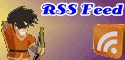



{ 0 komentar... Views All / Send Comment! }
Posting Komentar
ayo komentar....